WordPress에서 최대 업로드 크기를 변경하는 방법은 무엇입니까?
게시 됨: 2021-09-02테마, 플러그인 또는 크기가 큰 파일을 업로드할 때 업로드 크기 제한과 관련된 오류가 발생했습니까?
그렇지 않은 경우, 당신은 그것의 일부가 아닌 운이 좋습니다. 그러나 이것이 당신이 미래에 이 문제에 직면하지 않을 수도 있다는 것을 의미하지는 않습니다. 그래서 이번 포스트에서는 워드프레스에서 최대 업로드 크기를 변경하는 방법에 대해 알아보겠습니다.
WordPress에서 최대 업로드 파일 크기를 늘리는 이유는 무엇입니까?
사이트에 제한이 있는 경우 현재 제한보다 큰 크기의 미디어 파일을 업로드하지 못할 수 있습니다. 고해상도 이미지, 비디오 및 오디오는 일반적으로 크기가 크기 때문에 업로드할 수 있으려면 더 큰 제한이 필요합니다.
대시보드의 제한보다 큰 파일 크기를 업로드하려고 하면 아래와 같은 오류가 발생합니다.
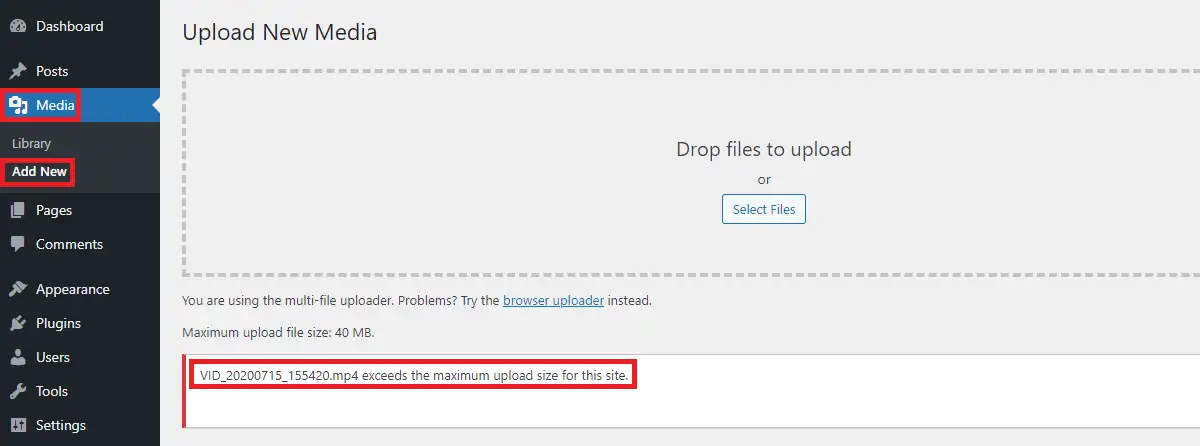
크기가 큰 경우 테마 또는 플러그인을 업로드하는 동안 이 문제에 직면할 수도 있습니다.
디지털 파일 판매를 위해 운영하는 웹사이트가 있는 경우 이 경우 최대 허용 한도보다 큰 파일을 업로드해야 합니다. 그렇다면 WordPress에서 최대 업로드 크기를 변경하는 방법을 알아야 합니다.
WordPress에서 최대 업로드 크기를 확인하는 방법은 무엇입니까?
더 큰 파일 크기를 업로드하면 서버에 더 많은 리소스가 필요합니다. 이를 방지하기 위해 서버는 관리 가능한 양에 대해 이 제한을 설정합니다. 이렇게 말하면 최대 업로드 크기 제한이 호스팅 서버마다 다르다는 것을 기억해야 합니다.
제한이 있는 WordPress에서는 대용량 파일을 업로드할 수 없지만 악의적인 사용자가 사이트에 대용량 파일 스크립트를 업로드하는 것도 방지할 수 있습니다.
일반적으로 WordPress에서 최대 업로드 크기를 찾을 수 있는 두 위치가 있습니다.
미디어 라이브러리
대시보드에 로그인한 후 미디어 > 새로 추가 로 이동합니다. 창에 최대 업로드 파일 크기가 표시됩니다. 호스팅 제공업체에 따라 다릅니다. 사이트에 업로드할 수 있는 최대 파일 크기를 확인하십시오.
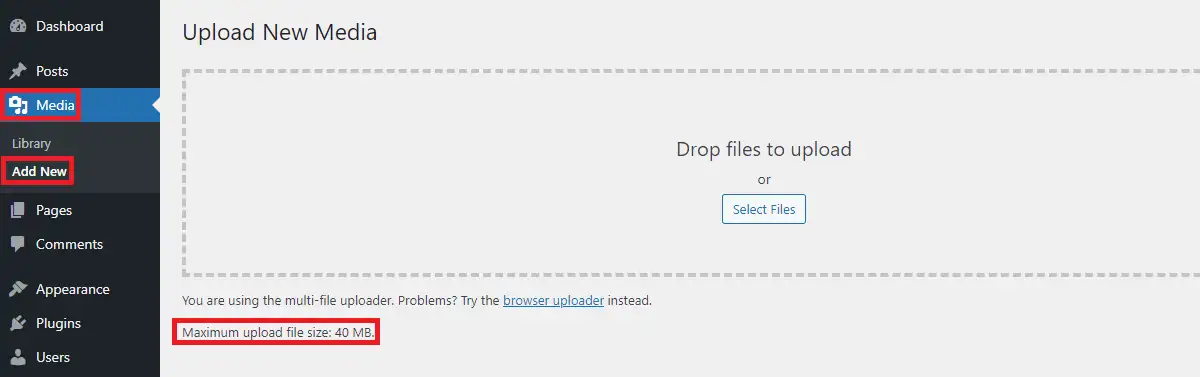
이는 최대 업로드 파일 크기 제한이 40MB임을 확인합니다.
사이트 상태
사이트 상태에서 최대 업로드 파일 크기 제한을 확인할 수도 있습니다. 아직 Site Health를 사용하지 않았다면 5.2 버전 이후 워드프레스에서 업데이트하여 서버와 워드프레스의 상세 정보를 확인할 수 있는 도구입니다. 사이트 상태는 웹사이트가 연결된 눈에 띄는 문제와 데이터를 보여주기 때문에 정기적으로 사이트 상태를 확인하는 것이 좋습니다.
도구 > 사이트 상태 > 정보 > 미디어 처리 를 열면 최대 업로드 파일 크기 제한을 확인할 수 있습니다.
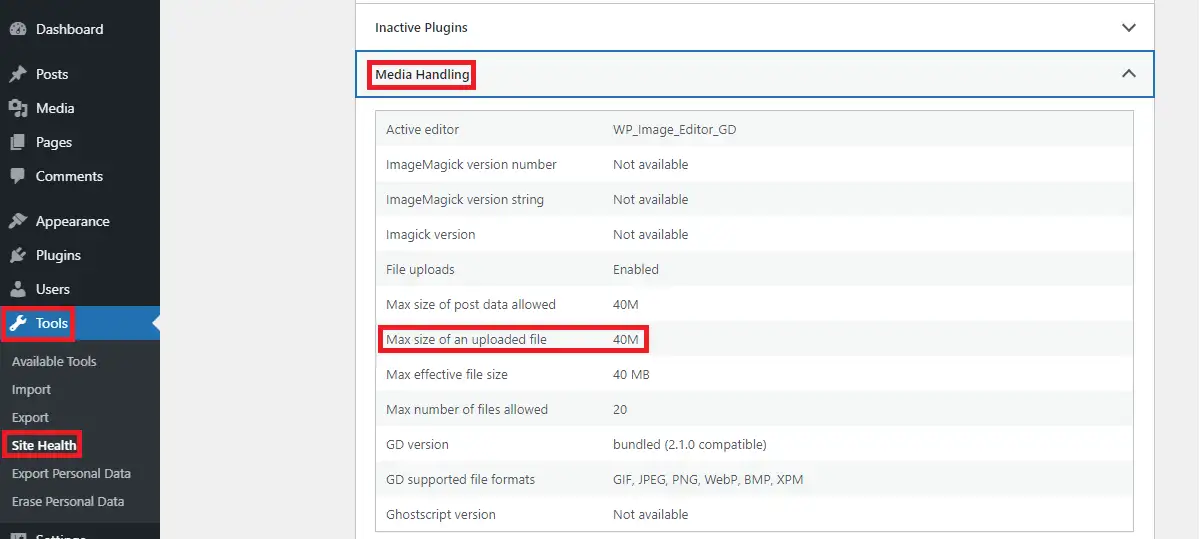
이 외에도 미디어 처리에서 다른 미디어 관련 정보를 찾을 수 있습니다.
Site Health에서 최대 업로드 파일 크기 제한을 다시 확인하려면 Site Health > Info > Server 로 이동하십시오.
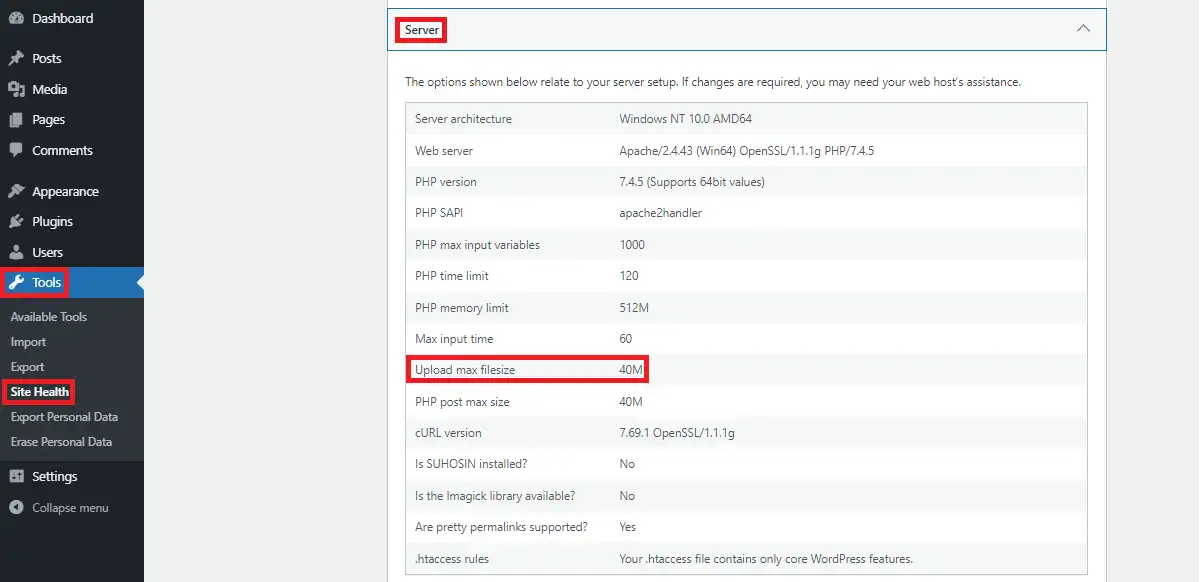
이 옵션은 서버에 대한 여러 정보를 제공하는 동시에 아래 창과 같이 여기에서 사이트의 최대 파일 크기 제한을 교차 확인할 수도 있습니다.
WordPress에서 최대 업로드 크기를 변경하는 방법은 무엇입니까?
현재 업로드 제한보다 큰 파일 크기를 업로드해야 하는 경우 WordPress에서 최대 업로드 크기를 변경하는 방법을 알아야 합니다. 이 한도를 높이는 다양한 방법이 있습니다. 이러한 방법에 대해 자세히 논의해 보겠습니다.

호스팅 제공업체에 문의
최대 업로드 크기 제한 요청은 서버에서 처리하므로 호스트 자체에서 늘리거나 줄일 수 있습니다. WordPress의 코딩 또는 설정 변경에 관여하고 싶지 않다면 호스팅 제공업체에 문의하는 것만큼 간단합니다.
HostGator, Bluehost 등과 같은 대부분의 호스팅 제공업체는 귀하의 계정에 이 기술 지원을 제공합니다. 따라서 이것은 스스로 변경하기 전에 시도해야 할 첫 번째 방법입니다. 불행히도 호스트가 이 지원을 제공하지 않았다면 WordPress에서 최대 업로드 크기를 늘리는 다른 많은 방법이 있으므로 걱정하지 마십시오. 이에 대해서는 아래에서 설명합니다.
플러그인 사용
위의 방법이 효과가 없었고 여전히 코드 작성에 관심이 없다면 WordPress에서 최대 업로드 크기를 증가시키는 플러그인을 검색하십시오.
동일한 작업을 수행하는 플러그인을 살펴보십시오.
- 대용량 파일 업로드
- 최대 업로드 파일 크기 늘리기
- WP 업로드 파일 크기 증가
이 플러그인 중 하나를 설치하고 활성화하십시오. 플러그인을 사용하여 WordPress에서 최대 업로드 크기를 변경하는 방법을 배우려면 해당 플러그인 지침을 따르십시오.
WordPress Multisite에서 최대 업로드 크기를 변경하는 방법은 무엇입니까?
다중 사이트가 있는 경우 다음 단계에 따라 쉽게 수행할 수 있습니다.
먼저 사이트의 네트워크 설정 으로 이동합니다.
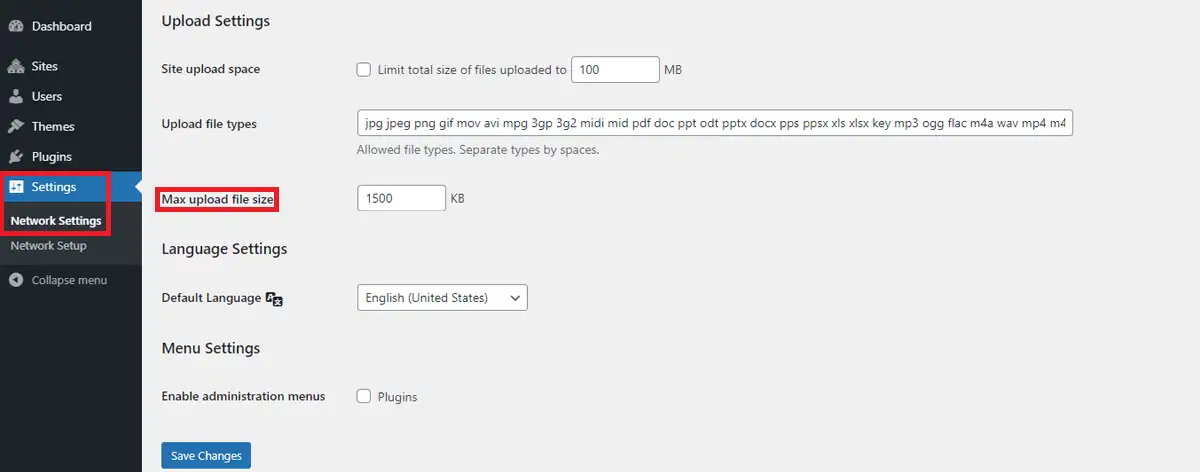
위 그림과 같이 최대 업로드 파일 크기를 변경하는 옵션을 찾을 수 있습니다. 필요한 크기를 입력하고 변경 사항을 적용하십시오.
Functions.php 파일
먼저 테마에 있는 functions.php 파일을 찾아야 합니다. 이 파일을 찾는 가장 쉬운 방법은 WordPress 대시보드에서 찾는 것입니다. 대시보드에 있을 때 Appearance>Theme Editor로 이동하여 활성 테마의 functions.php 파일을 확인합니다.
또한 cPanel, FTP에서 functions.php 파일에 액세스할 수 있습니다. wp-content/themes 폴더로 이동하여 테마의 functions.php 파일을 찾습니다.
위의 방법 중 하나에서 functions.php 파일을 찾은 후 파일을 편집하고 다음 코드를 배치합니다.
@ini_set( 'upload_max_size' , '150M' ); @ini_set( 'post_max_size', '150M'); @ini_set( '최대_실행_시간', '350' );
코드를 유지하면서 파일 크기 요구 사항에 따라 이 숫자를 조정합니다.
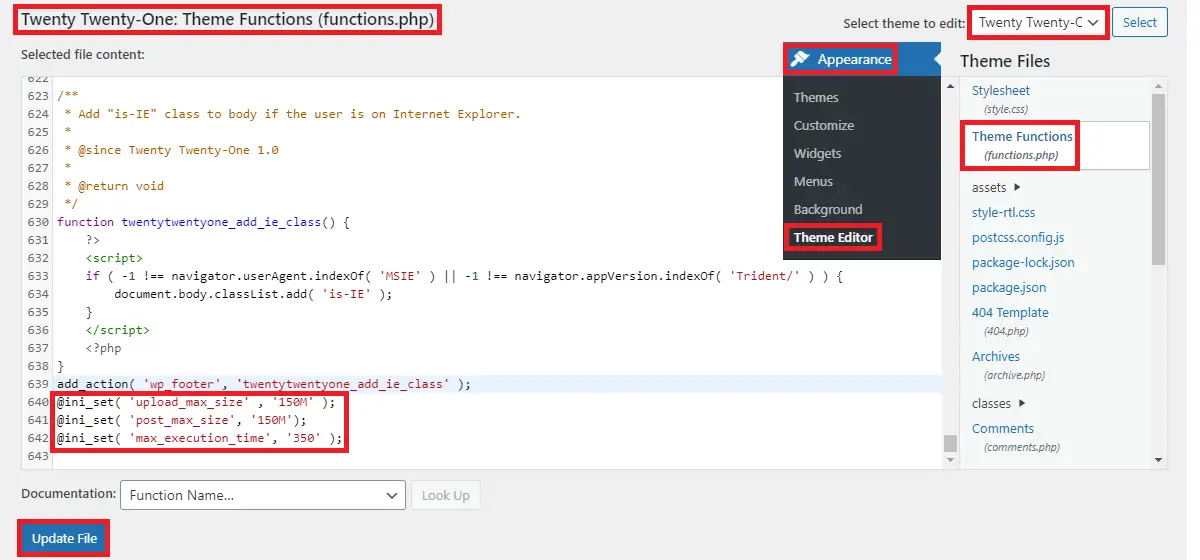
테마를 업데이트하면 이 설정이 사라집니다. 따라서 업데이트 후에 이 코드를 다시 추가해야 합니다. 따라서 이러한 변경 사항을 잃지 않으려면 하위 테마를 사용하는 것이 좋습니다.
functions.php 파일에서 동일한 작업을 수행하기 위해 upload_size_limit 필터를 추가할 수도 있습니다.
파일 끝에 다음 코드를 추가해야 합니다.
기능 filter_site_upload_size_limit( $size ) {
반환 1024 * 1024 * 100;
}
add_filter( 'upload_size_limit', 'filter_site_upload_size_limit', 150 ); 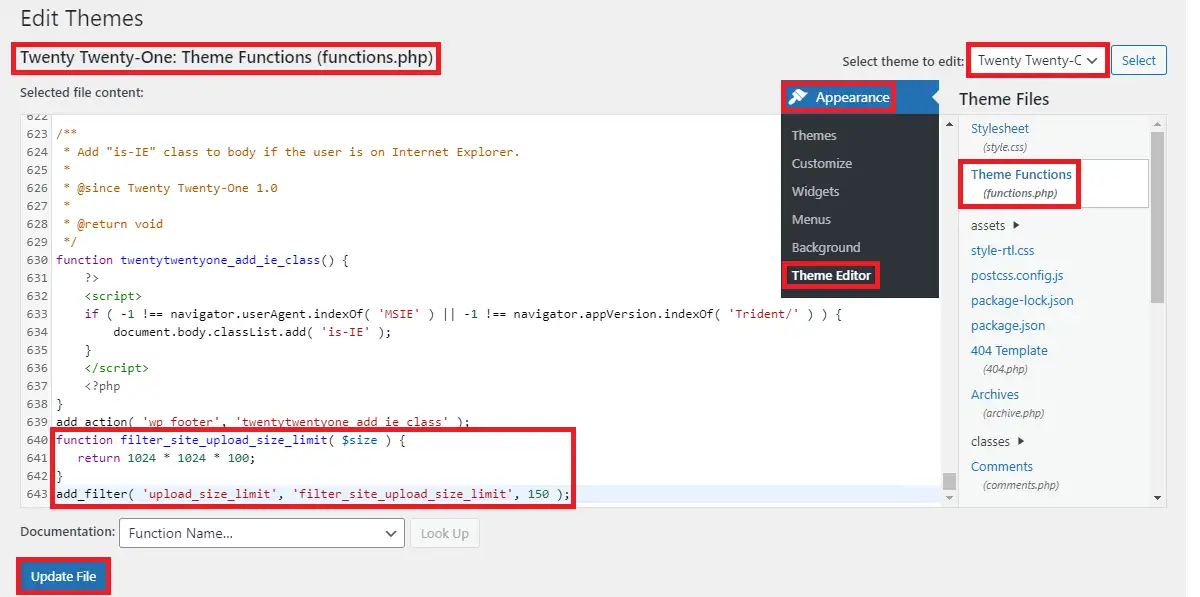
.htaccess 파일
.htaccess는 기본적으로 사이트의 루트 디렉토리에 있는 숨김 파일입니다. 숨김 파일이 표시되지 않는 경우 표시되도록 설정을 활성화해야 합니다. 파일을 찾으면 파일을 편집하고 #END WordPress 줄 뒤에 파일 맨 아래에 다음 코드를 배치할 수 있습니다.
php_value 업로드_최대_파일 크기 150M php_value post_max_size 150M php_value memory_limit 250M php_value max_execution_time 300 php_value max_input_time 300
숨김 파일을 활성화한 후에도 .htaccess 파일을 찾지 못하면 새로 만들 수 있습니다. 파일 이름이 .htaccess인지 확인하고 기본 속성인 .htaccess와 위에서 작성한 코드를 #END WordPress 행 아래에 붙여넣습니다.
wp-config.php
먼저 워드프레스가 설치된 루트 디렉토리에서 wp-config.php 파일을 찾아 찾습니다. 도메인의 루트 디렉터리 또는 하위 도메인의 하위 도메인 폴더에서 이 파일을 찾습니다. 파일 끝에 다음 줄을 추가합니다.
@ini_set( 'upload_max_size' , '80M' ); @ini_set( 'post_max_size', '120M'); @ini_set( '메모리 제한', '120M' );
필요에 따라 번호를 편집하십시오.
Php.ini 파일
기본적으로 대시보드에서 이 파일에 직접 액세스할 수 없습니다. cPanel 또는 FTP 자격 증명에서 루트 디렉터리에 있는 이 파일에 액세스합니다. 파일을 편집하고 파일 끝에 다음 코드를 유지합니다.
upload_max_filesize = 80M post_max_size = 120M memory_limit = 120M
필요에 맞게 파일 크기를 유지하십시오. 때때로 파일이 루트 디렉토리에 없으면 php.ini라는 이름의 파일을 만들고 위의 코드를 이 파일에 복사합니다.
마무리
WordPress에서 최대 업로드 크기를 변경하는 방법이 명확합니까? 위에 나열된 방법 중 어떤 방법을 선호했습니까? 이 게시물이 유용했다면 블로그에 게시된 다른 기사를 읽어보십시오.
우리의 다른 게시물:
- WordPress에서 텍스트를 강조 표시하는 방법
- WordPress에서 게시물을 예약하는 방법
- cPanel에서 WordPress 사용자 이름과 비밀번호를 찾는 방법
